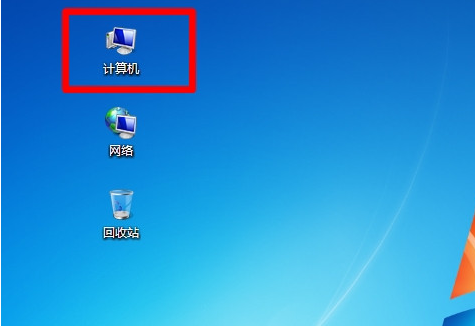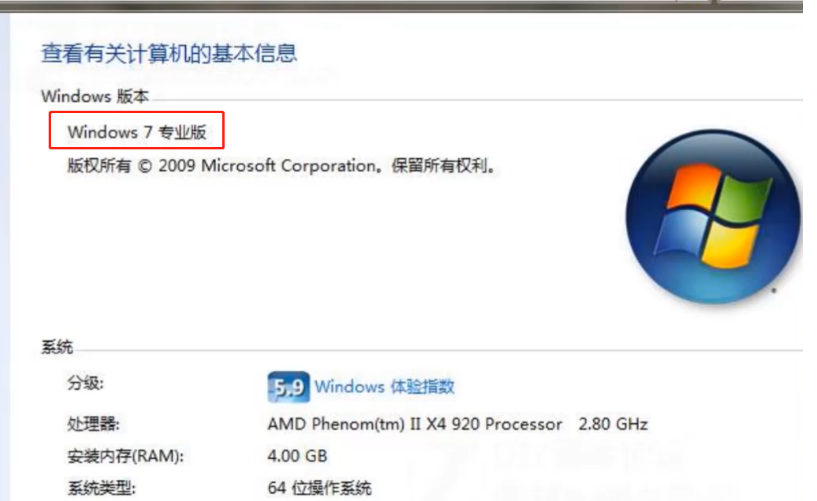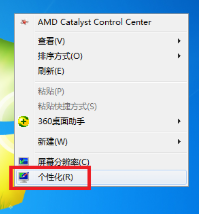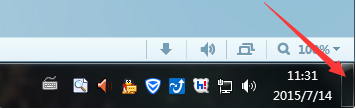win7蓝牙怎么连接的步骤教程
时间:2023-04-07 来源:深度系统|深度-值得深入
蓝牙不需要连接宽带,更不会消耗流量。手机和音响开启蓝牙功能就可以实现数据共享。电脑开启蓝牙也一样可以实现无线连接设置。今天小编来跟大家说说win7蓝牙怎么连接的教程,大家一起来看看吧。
1、在win7的桌面,鼠标右键点击“计算机”打开菜单,然后进入到“属性”中,点击属性菜单中的“设备管理器”,这时候我们就可以看到win7系统中的蓝牙设备是否有安装驱动了;
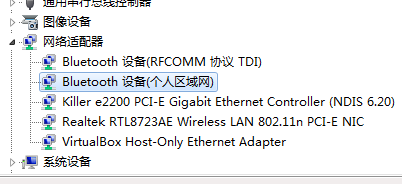
2、如果我们的win7系统有正确安装了蓝牙驱动的话,那么我们就能够在任务栏的右侧看到一个跟我们手机蓝牙标志一样的图标,鼠标右键点击蓝牙图标,在右键菜单中点击“打开设置”来进行设置;
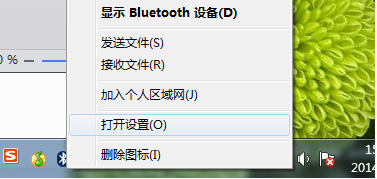
3、进入了win7的蓝牙设置之后,在“选项”这个选项卡之中选择“允许bluetooth设备查找此计算机”,这个设置能够让其他设备通过蓝牙找到我们的电脑;
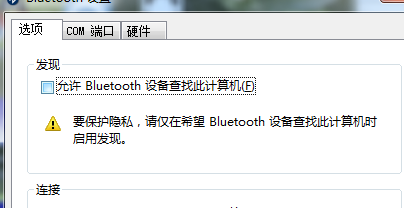
4、接着在一次使用鼠标右键点击蓝牙图标,在右键菜单中点击“加入个人区域网”,那么我们在这个“个人区域网”的界面中,就可以找到我们已经对电脑可见的手机或者是鼠标了。右键,在弹出的右键菜单之中点击加入个人区域网。
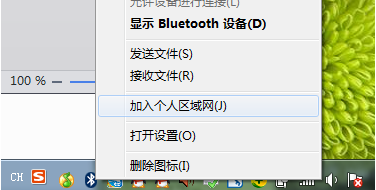
5、弹出了蓝牙个人区域网设备窗口,如果你有打开蓝牙并且允许搜索的设备的话,在这里应当可以看到其图标。
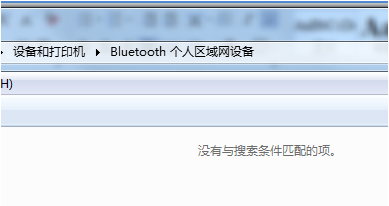
以上就是win7蓝牙怎么连接的步骤教程啦,希望能帮助到大家。
相关信息
-
-
2023/04/07
win7显示隐藏文件夹的方法教程 -
2023/04/07
win7蓝牙怎么连接的步骤教程 -
2023/04/07
win7旗舰版和专业版的区别的详细介绍
-
-
手把手教你win7锁屏壁纸怎么设置
在使用win7系统的时候我们一直看着经典的锁屏壁纸,长时间以来可能会出现不喜欢的现象,win7锁屏壁纸是可以更换的,那么win7锁屏壁纸怎么换呢?下面小编就把win7锁屏壁纸怎么设...
2023/04/07
-
windows7显示桌面按钮位于桌面的哪个位置?
日常办公使用win7系统电脑打开软件窗口,想要返回系统桌面,就需要每个都要单击最小化,操作起来非常的麻烦,那么其实可以通过显示桌面按钮一键切换哦,下面让小编教你如何操作吧。wi...
2023/04/06
系统教程栏目
栏目热门教程
人气教程排行
站长推荐
热门系统下载
- 1 深度技术 GHOST Win7 64位纯净版 v2020.05 (X64)
- 2 深度系统Ghost Win10 64位专业版 v2021.03
- 3 深度技术 Ghost Xp SP3 极速装机版 v2022
- 4 深度系统 Ghost Win7 旗舰版64位 v2021.03
- 5 深度技术 Win7 SP1 X64旗舰装机版 v2021.09
- 6 深度系统 Ghost Win7 新旗舰版64位 v2021.04
- 7 深度Ghost Win10 64位专业版系统(2004) v2021.06
- 8 深度系统 Windows7 64位旗舰版 v2021.06
- 9 深度系统Ghost Win10 64位专业装机版 v2021.08
- 10 深度系统 Win10 64位专业版 v2021.02